Kia Forte: Bluetooth Wireless Technology
(Tipo B-1)
Si no se ha configurado ningún dispositivo
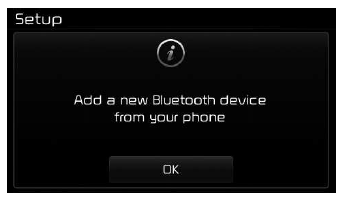
- Pulse el botón [PHONE] o el botón [CALL] en el mando a distancia del volante. Se visualizará la pantalla siguiente.
- Pulse el botón [OK] para acceder a la pantalla de configuración del teléfono (Pair Phone).
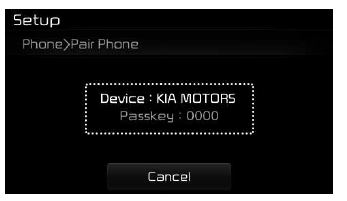
- Dispositivo: nombre del dispositivo mostrado al buscar desde el dispositivo Bluetooth Wireless Technology.
- Contraseña: Contraseña usada para configurar el dispositivo.
- Busque y seleccione el sistema de audio del vehículo desde su dispositivo Bluetooth Wireless Technology (p. ej. teléfono móvil).
SSP: Secure Simple Pairing (Configuración simple y segura)
Sin dispositivos SSP compatibles:
- Al cabo de unos momentos se visualiza una pantalla para introducir la contraseña.
Introduzca la contraseña "0000" para configurar su dispositivo Bluetooth Wireless Technology al sistema de audio del vehículo.
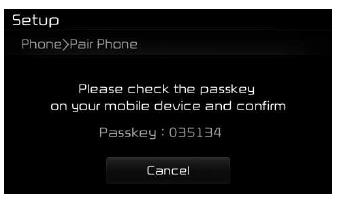
Dispositivo SSP compatible:
- Tras unos segundos, se visualiza una pantalla con 6 dígitos para introducir la contraseña.
Aquí, compruebe la contraseña en su dispositivo con Bluetooth Wireless Technology y confirme.
- Tras completar la configuración, se visualizará la pantalla siguiente.
Algunos teléfonos (por ejemplo: iPhone, Android y Blackberry) pueden ofrecer una opción para permitir la aceptación de todas las solicitudes de conexión Bluetooth en el futuro por defecto. Visite http://www.kia.com/#/bluetooth para obtener información adicional sobre la configuración del Bluetooth con su móvil y visualizar la lista de teléfonos compatibles.
ATENCIÓN
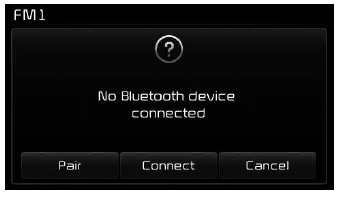
Si se han configurado dispositivos BluetoothWireless Technology pero no hay ninguno conectado, pulse el botón [PHONE] o el botón [CALL] del mando a distancia del volante para visualizar la pantalla siguiente. Pulse el botón [Pair] para configurar un dispositivo nuevo o pulse [Connect] para conectar un dispositivo previamente configurado.
Configuración mediante el ajuste [PHONE]
Pulse el botón [SETUP]  Seleccione
[Phone]
Seleccione
[Phone]
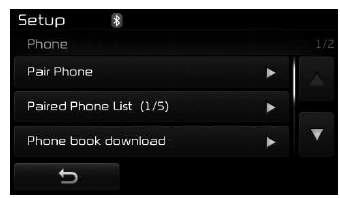
Configuración del teléfono
Los pasos siguientes son los mismos que los descritos en la sección "Si no se ha configurado ningún dispositivo".
ATENCIÓN
- El periodo de espera durante la configuración del teléfono es de un minuto. El proceso de configuración falla si el dispositivo no se configura en el plazo definido. Si el proceso de configuración falla, inicie el proceso desde el principio.
- Generalmente, la mayoría de dispositivos Bluetooth Wireless Technology se conectarán automáticamente tras completar la configuración. No obstante, algunos dispositivos podrían requerir un proceso de verificación aparte para conectarse. Compruebe si Bluetooth Wireless Technoogy se ha conectado correctamente en su teléfono móvil.
- La lista de dispositivos Bluetooth Wireless Technology configurados
puede verse en [SETUP]
 [Phone]
[Phone]
 [Paired Phone
List].
[Paired Phone
List].
Lista de teléfonos configurados
Pulse el botón [SETUP]  Seleccione
[Phone]
Seleccione
[Phone]  Seleccione [Paired Phone List]
Seleccione [Paired Phone List]
- Teléfono conectado: Dispositivo actualmente conectado.
- Teléfono configurado: Dispositivo configurado pero no conectado.
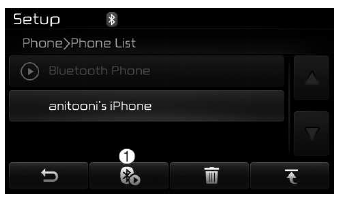
Conexión de un dispositivo
En la lista de teléfonos configurados, seleccione el dispositivo que desee conectar y pulse el botón [Connect] (1) (Conectar).
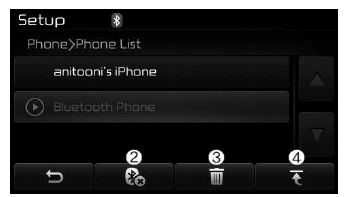
Desconexión de un dispositivo
En la lista de teléfonos configurados, seleccione el dispositivo actualmente conectado y pulse el botón [Disconnect] (2) (Desconectar).
Borrar un dispositivo
En la lista de teléfonos configurados, seleccione el dispositivo que desee borrar y pulse el botón [Delete] (3) (Borrar).
ATENCIÓN
- Al borrar el dispositivo actualmente conectado, éste se desconectará para iniciar el proceso de desconexión.
- Si se borra un dispositivo Bluetooth Wireless Technology configurado, también se borrará el historial de llamadas y los datos del listín de dicho dispositivo.
- Para utilizar de nuevo un dispositivo borrado, deberá configurarse de nuevo.
Cambio de prioridad
Es posible configurar hasta cinco dispositivos con Bluetooth Wireless Technology con el sistema de audio del vehículo.
La función "Change Priority" (Cambiar prioridad) sirve para definir la prioridad de conexión de los teléfonos configurados. No obstante, el teléfono móvil conectado más recientemente tendrá siempre la máxima prioridad.
En la lista de teléfonos configurados, seleccione el teléfono que desee definir con la máxima prioridad y pulse el botón [Change Priority] (4) (Cambiar prioridad).
El dispositivo seleccionado pasará a tener la máxima prioridad.
Cuando un dispositivo está conectado, aunque se cambie la prioridad a otro dispositivo, el teléfono actualmente conectado tendrá siempre la máxima prioridad.
Pantalla del menú del teléfono
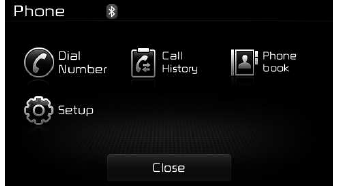
Menús del teléfono
Con un dispositivo Bluetooth Wireless Technology conectado, pulse el botón [PHONE] para visualizar la pantalla del menú de teléfono.
- Marcar número: Muestra la pantalla de marcado en la que pueden marcarse los números para realizar llamadas.
- Historial de llamadas: Muestra la pantalla con la lista del historial de llamadas.
- Listín: muestra la pantalla de la lista de listines de teléfonos.
- Ajuste: Muestra los ajustes del teléfono.
ATENCIÓN
- Si se pulsa el botón [Call History] sin que haya datos del historial de llamadas, se visualizará un mensaje solicitando que descargue los datos del historial de llamadas.
- Si se pulsa el botón [Phone book] sin que haya datos del listines de teléfonos, se visualizará un mensaje solicitando que descargue los datos del listines de teléfonos.
- Esta función podría no estar soportada en algunos teléfonos móviles. Para más información acerca de la descarga, consulte el manual del usuario de su teléfono móvil.
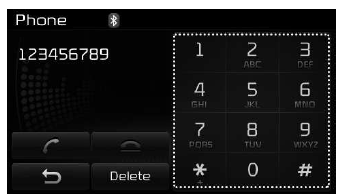
Realizar una llamada marcando un número
- Botóns numéricas: para marcar el número de teléfono.
- Llamar: Después de introducir un número, llama a ese número. Si no se ha introducido ningún número, abre la pantalla del historial de llamadas.
- Fin: borra el número de teléfono introducido.
- Borrar: borra los dígitos introducidos uno a uno.
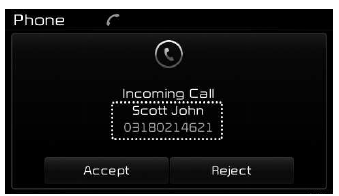
Responder una llamada
Al responder una llamada con un dispositivo Bluetooth Wireless Technology conectado se abrirá la pantalla siguiente.
- Quién llama: muestra el nombre del interlocutor si quien llama está incluido en el listín de teléfonos.
- Número entrante: muestra el número entrante.
- Aceptar: aceptar la llamada entrante.
- Rechazar: rechazar la llamada entrante.
ATENCIÓN
- Cuando se visualiza la ventana emergente de la llamada entrante, la mayoría de funciones de audio y del modo SETUP no funcionan. Solo puede accionarse el volumen de la llamada.
- El número de teléfono podría no visualizarse correctamente en algunos teléfonos móviles.
- Al responder la llamada con el teléfono móvil, el modo de llamada conmutará automáticamente al modo privado.
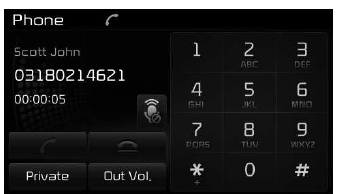
Durante una llamada con manos libres
- Quién llama: muestra el nombre del interlocutor si quien llama está incluido en el listín de teléfonos.
- Número entrante: muestra el número entrante.
- Tiempo de la llamada: muestra el tiempo de la llamada.
- Fin: finaliza la llamada.
- Privado: pasa al modo privado.
- Vol. saliente: ajusta el volumen de la llamada escuchado por el interlocutor.
- Silenciador: activa y desactiva el silenciador del micrófono.
ATENCIÓN
Si el micrófono está silenciado, el interlocutor no podrá escucharle.
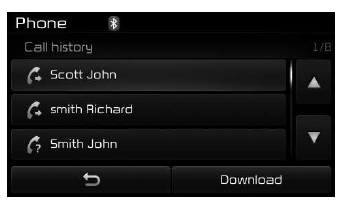
Historial de llamadas
Se visualiza una lista de llamadas entrantes, salientes y perdidas.
Pulse el botón [Download] para descargar el historial de llamadas.
- Historial de llamadas:
- Muestra las llamadas recientes (historial de llamadas)
- Realiza una llamada al seleccionarla.
- Descarga: descarga del historial de llamadas recientes
ATENCIÓN
- La lista del historial de llamadas muestra un total de 50 llamadas entrantes, salientes y perdidas.
- Al descargar el historial de llamadas, el historial previamente guardado se borrará.
- Las llamadas entrantes con número oculto no se guardarán en el historial de llamadas.
- Las entradas del listín guardadas previamente se conservan al desconectar y volver a conectar el dispositivo.
- La función de descarga podría no estar soportada en algunos teléfonos móviles. Compruebe que el dispositivo Bluetooth Wireless Technology soporte la función de descarga.
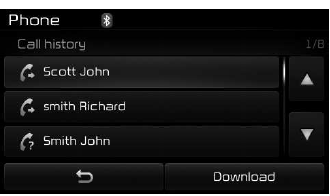
Listín de teléfonos
Se visualiza la lista de entradas del listín de teléfonos. Pulse el botón [Download] para descargar el historial de llamadas.
- Lista de contactos:
- Muestra las entradas descargadas del listín de teléfonos.
- Realiza una llamada al seleccionarla.
- Descarga: descarga de las entradas del listín de teléfonos.
ATENCIÓN
- Puede copiarse un total de 1000 entradas del listín de teléfonos al listín de teléfonos del vehículo.
- Al descargar los datos del listín de teléfonos, los datos del listín de teléfonos guardados previamente se borrarán.
- No es posible la descarga si se desconectó la función de descarga
del listín de teléfonos en el dispositivo Bluetooth Wireless Technology.
Además, algunos dispositivos podrían solicitar una autorización al intentar realizar la descarga. Si no puede realizarse la descarga con normalidad, compruebe los ajustes del dispositivo Bluetooth Wireless Technology o el estado de la pantalla.
- La información sobre quién está llamando no se visualizará si no está incluido en el listín de teléfonos.
- La función de descarga podría no estar soportada en algunos teléfonos móviles. Compruebe que el dispositivo Bluetooth Wireless Technology soporte la función de descarga.
(Tipo B-3)
Si no se ha configurado ningún dispositivo
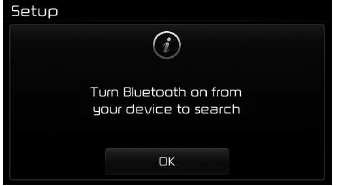
- Pulse el botón [PHONE] o el botón [CALL] en el mando a distancia del volante. Se visualizará la pantalla siguiente.
- Pulse el botón [OK] para acceder a la pantalla de configuración del teléfono (Pair Phone).
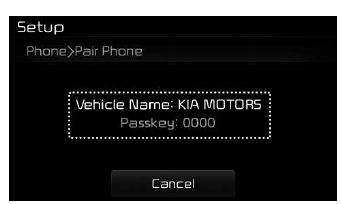
- Nombre del vehículo: nombre del dispositivo mostrado al buscar desde el dispositivo Bluetooth Wireless Technology.
- Contraseña: Contraseña usada para configurar el dispositivo.
- Busque y seleccione el sistema de audio del vehículo desde su dispositivo Bluetooth Wireless Technology (p. ej. teléfono móvil).
SSP: Secure Simple Pairing (Configuración simple y segura)
Sin dispositivos SSP compatibles:
- Al cabo de unos momentos se visualiza una pantalla para introducir la contraseña.
Introduzca la contraseña "0000" para configurar su dispositivo Bluetooth Wireless Technology al sistema de audio del vehículo.
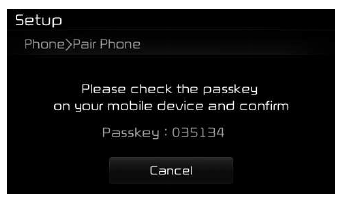
Dispositivo SSP compatible:
- Al cabo de unos momentos se visualiza una pantalla para introducir la contraseña
de 6 dígitos.
Verifique la contraseña en su dispositivo Bluetooth Wireless Technology y confírmela.
- Tras completar la configuración, se visualizará la pantalla siguiente.
Algunos teléfonos (por ejemplo: iPhone, Android y Blackberry) pueden ofrecer una opción para permitir la aceptación de todas las solicitudes de conexión Bluetooth en el futuro por defecto. Visite http://www.kia.com/#/bluetooth para obtener información adicional sobre la configuración del Bluetooth con su móvil y visualizar la lista de teléfonos compatibles.
ATENCIÓN
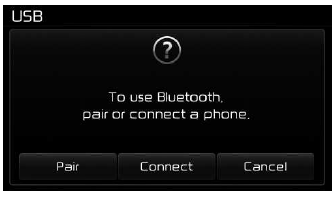
Si se han configurado dispositivos BluetoothWireless Technology pero no hay ninguno conectado, pulse el botón [PHONE] o el botón [CALL] del mando a distancia del volante para visualizar la pantalla siguiente. Pulse el botón [Pair] para configurar un dispositivo nuevo o pulse [Connect] para conectar un dispositivo previamente configurado.
Configuración mediante el ajuste [PHONE]
Pulse el botón [SETUP]  Seleccione
[Phone]
Seleccione
[Phone]
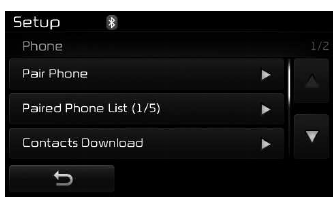
Configuración del teléfono
Los pasos siguientes son los mismos que los descritos en la sección "Si no se ha configurado ningún dispositivo".
ATENCIÓN
- El periodo de espera durante la configuración del teléfono es de un minuto. El proceso de configuración falla si el dispositivo no se configura en el plazo definido. Si el proceso de configuración falla, inicie el proceso desde el principio.
- Generalmente, la mayoría de dispositivos Bluetooth Wireless Technology se conectarán automáticamente tras completar la configuración. No obstante, algunos dispositivos podrían requerir un proceso de verificación aparte para conectarse. Compruebe si Bluetooth Wireless Technology se ha conectado correctamente en su teléfono móvil.
- La lista de dispositivos Bluetooth Wireless Technology configurados
puede verse en [SETUP]
 [Phone]
[Phone]
 [Paired Phone
List].
[Paired Phone
List].
Lista de teléfonos configurados
Pulse el botón [SETUP]  Seleccione
[Phone]
Seleccione
[Phone]  Seleccione [Paired Phone List]
Seleccione [Paired Phone List]
- Teléfono conectado: Dispositivo actualmente conectado.
- Teléfono configurado: Dispositivo configurado pero no conectado.
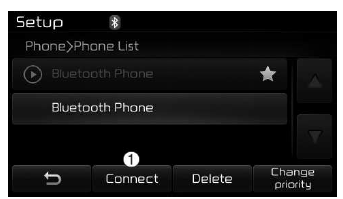
Conexión de un dispositivo
En la lista de teléfonos configurados, seleccione el dispositivo que desee conectar y pulse el botón [Connect] (1) (Conectar).
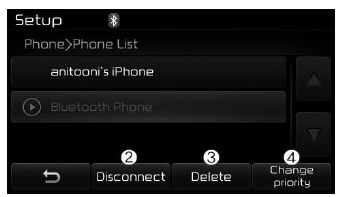
Desconexión de un dispositivo
En la lista de teléfonos configurados, seleccione el dispositivo actualmente conectado y pulse el botón [Disconnect] (2) (Desconectar).
Borrar un dispositivo
En la lista de teléfonos configurados, seleccione el dispositivo que desee borrar y pulse el botón [Delete] (3) (Borrar).
ATENCIÓN
- Al borrar el dispositivo actualmente conectado, éste se desconectará para iniciar el proceso de desconexión.
- Si se borra un dispositivo Bluetooth Wireless Technology configurado, también se borrará el historial de llamadas y los datos del listín de dicho dispositivo.
- Para utilizar de nuevo un dispositivo borrado, deberá configurarse de nuevo.
Cambio de prioridad
Es posible configurar hasta cinco dispositivos con Bluetooth Wireless Technology con el sistema de audio del vehículo.
La función "Change Priority" (Cambiar prioridad) sirve para definir la prioridad de conexión de los teléfonos configurados. No obstante, el teléfono móvil conectado más recientemente tendrá siempre la máxima prioridad.
En la lista de teléfonos configurados, seleccione el teléfono que desee definir con la máxima prioridad y pulse el botón [Change Priority] (4) (Cambiar prioridad).
El dispositivo seleccionado pasará a tener la máxima prioridad.
Cuando un dispositivo está conectado, aunque se cambie la prioridad a otro dispositivo, el teléfono actualmente conectado tendrá siempre la máxima prioridad.
Pantalla del menú del teléfono
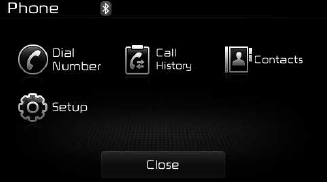
Phone Menus
With a Bluetooth Wireless Technology device connected, press the [PHONE] button to display the Phone menu screen.
- Marcar número: Muestra la pantalla de marcado en la que pueden marcarse los números para realizar llamadas.
- Historial de llamadas: Muestra la pantalla con la lista del historial de llamadas.
- Contactos: muestra la pantalla de la lista de contactos.
- Ajuste: Muestra los ajustes del teléfono.
ATENCIÓN
- Si se pulsa el botón [Call History] sin que haya datos del historial de llamadas, se visualizará un mensaje solicitando que descargue los datos del historial de llamadas.
- Si se pulsa el botón [Contacts] sin que haya datos de contactos, se visualizará un mensaje solicitando que descargue los contactos.
- Esta función podría no estar soportada en algunos teléfonos móviles. Para más información acerca de la descarga, consulte el manual del usuario de su teléfono móvil.
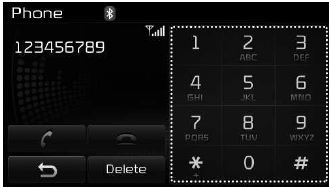
Realizar una llamada marcando un número
- Botóns numéricas: para marcar el número de teléfono.
- Llamar: Después de introducir un número, llama a ese número. Si no se ha introducido ningún número, abre la pantalla del historial de llamadas.
- Fin: borra el número de teléfono introducido.
- Borrar: borra los dígitos introducidos uno a uno.
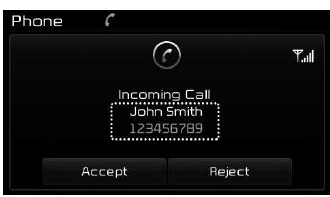
Responder una llamada
Al responder una llamada con un dispositivo Bluetooth Wireless Technology conectado se abrirá la pantalla siguiente.
- Quién llama: muestra el nombre del interlocutor si quien llama está incluido en el listín de teléfonos.
- Número entrante: muestra el número entrante.
- Aceptar: aceptar la llamada entrante.
- Rechazar: rechazar la llamada entrante.
ATENCIÓN
- Cuando se visualiza la ventana emergente de la llamada entrante, la mayoría de funciones de audio y del modo SETUP no funcionan. Solo puede accionarse el volumen de la llamada.
- El número de teléfono podría no visualizarse correctamente en algunos teléfonos móviles.
- Al responder la llamada con el teléfono móvil, el modo de llamada conmutará automáticamente al modo privado.
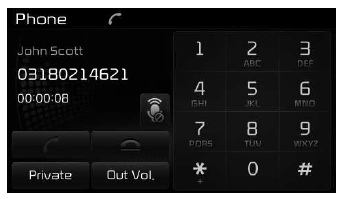
Durante una llamada con manos libres
- Quién llama: muestra el nombre del interlocutor si quien llama está incluido en el listín de teléfonos.
- Número entrante: muestra el número entrante.
- Tiempo de la llamada: muestra el tiempo de la llamada.
- Fin: finaliza la llamada.
- Privado: pasa al modo privado.
- Vol. saliente: ajusta el volumen de la llamada escuchado por el interlocutor.
- Silenciador: activa y desactiva el silenciador del micrófono.
ATENCIÓN
Si el micrófono está silenciado, el interlocutor no podrá escucharle.
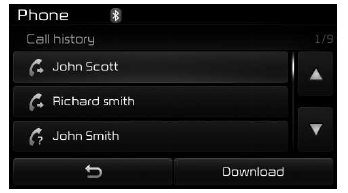
Historial de llamadas
Se visualiza una lista de llamadas entrantes, salientes y perdidas.
Pulse el botón [Download] para descargar el historial de llamadas.
- Historial de llamadas:
- Muestra las llamadas recientes (historial de llamadas)
- Realiza una llamada al seleccionarla.
- Descarga: descarga del historial de llamadas recientes
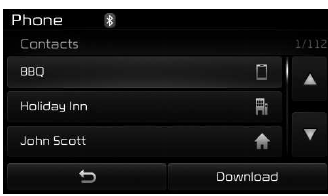
Contactos
Se visualiza la lista de entradas del listín de teléfonos. Pulse el botón [Download] para descargar el historial de llamadas.
- Lista de contactos:
- Muestra los contactos descargados.
- Realiza una llamada al seleccionarla.
- Descarga: descarga los contactos.
ATENCIÓN
- Puede copiarse un total de 1000 contactos en los contactos del vehículo.
- Al descargar los datos de contactos, los datos de contactos guardados previamente se borrarán.
- No es posible la descarga si se desconectó la función de descarga de contactos en el dispositivo Bluetooth Wireless Technology. Además, algunos dispositivos podrían solicitar una autorización al intentar realizar la descarga. Si no puede realizarse la descarga con normalidad, compruebe los ajustes del dispositivo Bluetooth Wireless Technology o el estado de la pantalla.
- La información sobre quién está llamando no se visualizará si no está incluido en el listín de teléfonos.
- La función de descarga podría no estar soportada en algunos teléfonos móviles. Compruebe que el dispositivo Bluetooth Wireless Technology soporte la función de descarga.
LEER SIGUIENTE:
 Modo de reconocimiento de voz
Modo de reconocimiento de voz
Uso del reconocimiento de voz
Inicio del reconocimiento de voz
Pulse brevemente el botón en el
mando a distancia del volante. Diga una orden.
Si el reconocimiento de voz está en [Normal Mode], el
 Modo de ajuste (Tipo B-1, Tipo B-2)
Modo de ajuste (Tipo B-1, Tipo B-2)
Pulse el botón [SETUP] para visualizar la pantalla de ajuste.
Puede seleccionar y controlar opciones relacionadas con [Display], [Sound], [Clock],
[Phone] y [System].
Con el botón de pantalla
Puls
 Modo de ajuste (Tipo B-3, Tipo B-4)
Modo de ajuste (Tipo B-3, Tipo B-4)
Pulse el botón [SETUP] para visualizar la pantalla de ajuste.
Puede seleccionar y controlar opciones relacionadas con [Display], [Sound], [Clock/Calendar],
[Phone] y [System].
Con el botón de pant
VER MAS:
 Seat Leon (2013-2020) Manual de Taller. Sistema de refrigeración / líquido refrigerante
Seat Leon (2013-2020) Manual de Taller. Sistema de refrigeración / líquido refrigerante
Esquema de conexiones - Tubos flexibles del líquido refrigerante
Esquema de conexiones - Tubos flexibles
del líquido refrigerante, letras distintivas del motor CLHA,
CLHB, CKFB, CKFC, CRKB, CRBC, CRVA, CRVC, CUPA
Aviso
Gris claro = Circuito de refrigeración mayor.
Verde = Circu
 Seat Leon (2013-2020) Manual de Taller. Cargador de baterías -VAS 5900-
Seat Leon (2013-2020) Manual de Taller. Cargador de baterías -VAS 5900-
1 - Pantalla
2 - Tecla de ajuste "Up"↑
3 - Tecla de ajuste "Down"↓
4 - START / STOP
5 - INFO
Batería: cargar con el cargador de
baterías -VAS 5900-
¡ATENCIÓN!¡Peligro de sufrir lesiones! Tener en cue
Manuales para autos
- Peugeot 308
- Toyota Auris
- Chevrolet Cruze
- Kia Forte
- Honda Civic
- Fiat Tipo
- Seat Leon (2013-2020) Manual de Taller
- Volkswagen ID.3
- Volkswagen ID.4
- Toyota Prius
